Correction status:qualified
Teacher's comments:过程写的比较仔细,看的出来用心了,加油



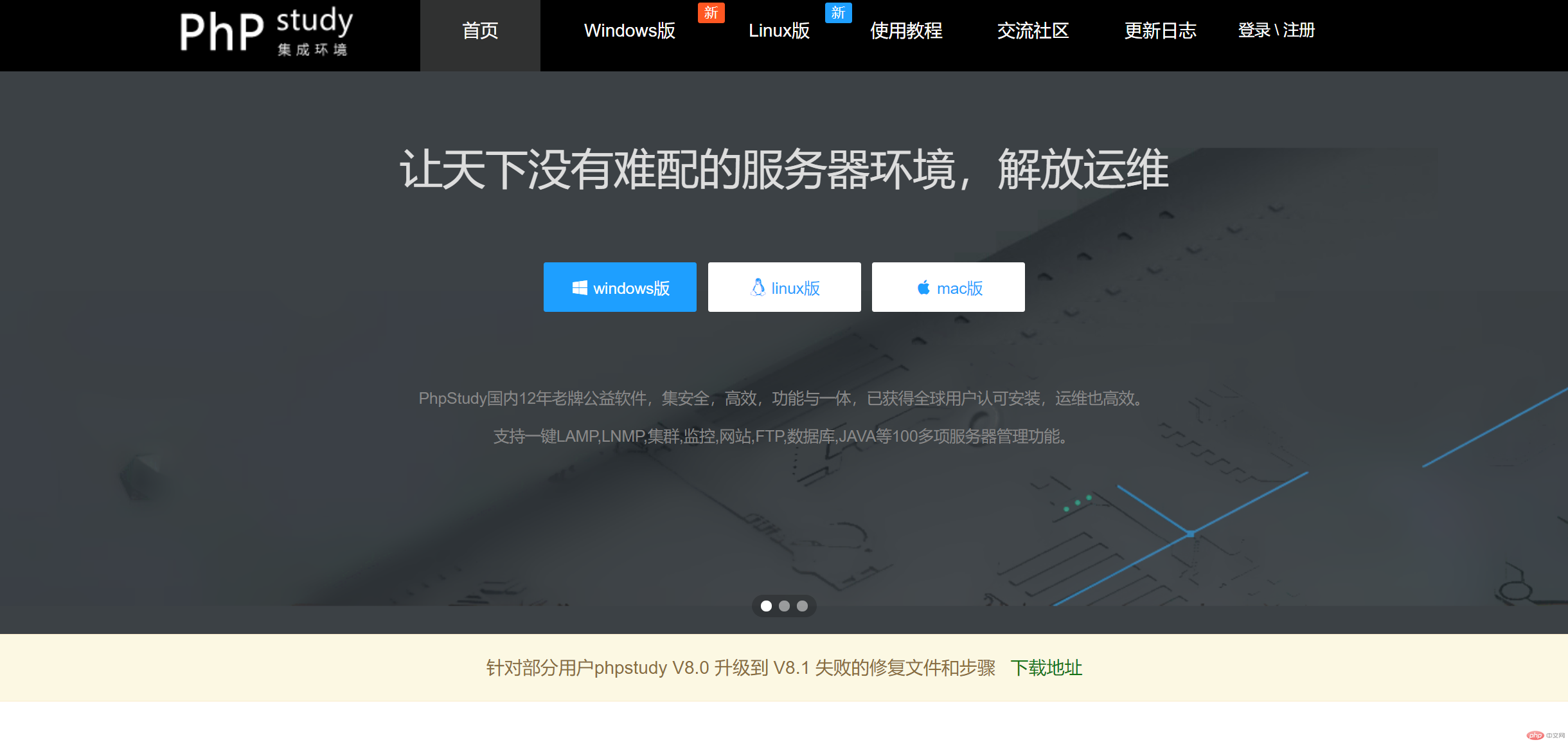
根据自己当前系统安装对应的phpstudy版本
我的是windows系统,安装好之后,双击客户端程序打开面板,打开之后如下图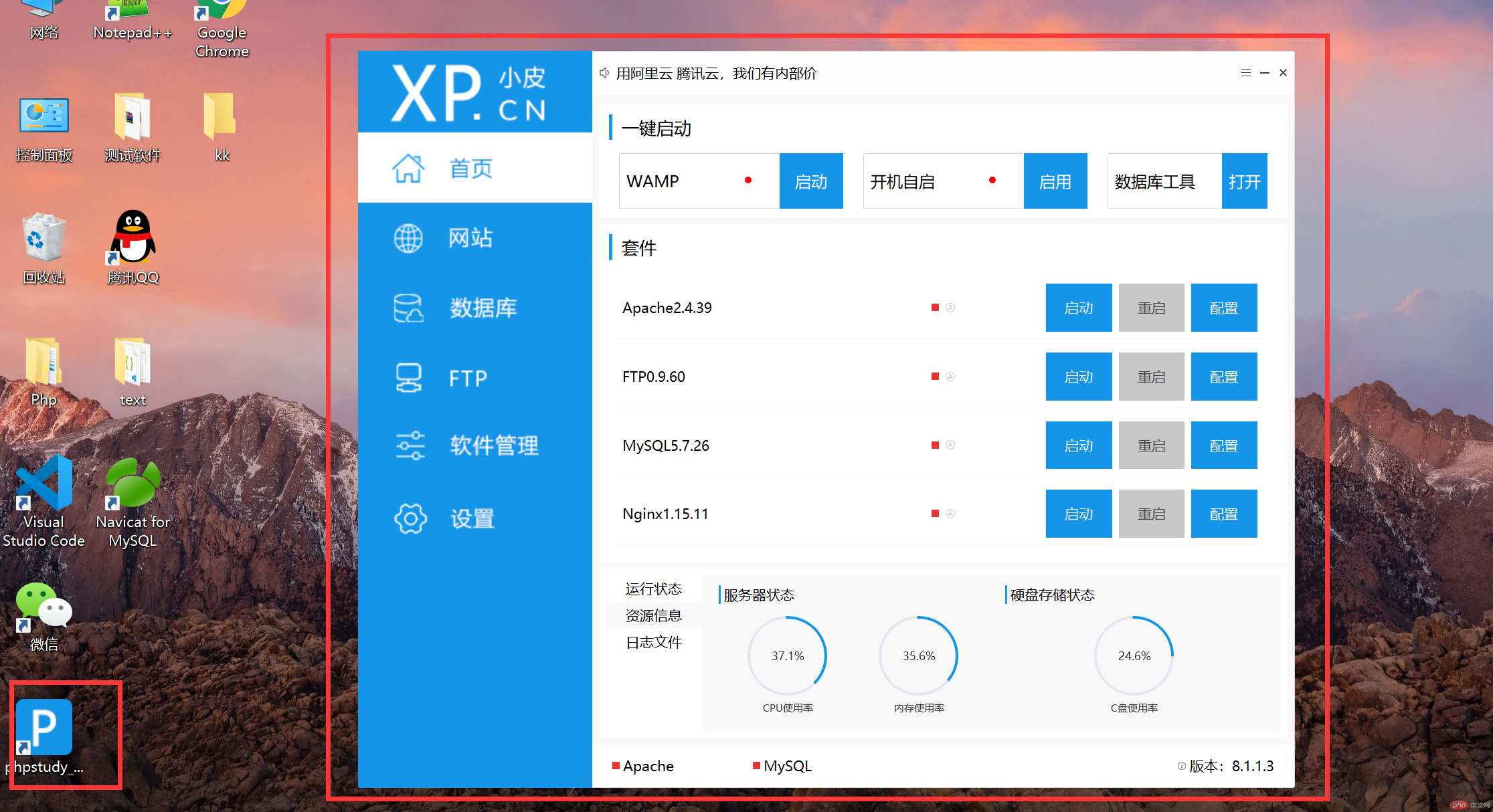
创建前,我们要准备几样步骤,比如与虚拟域名对立的应用程序,这里我准备一个hello,world应用程序做示例
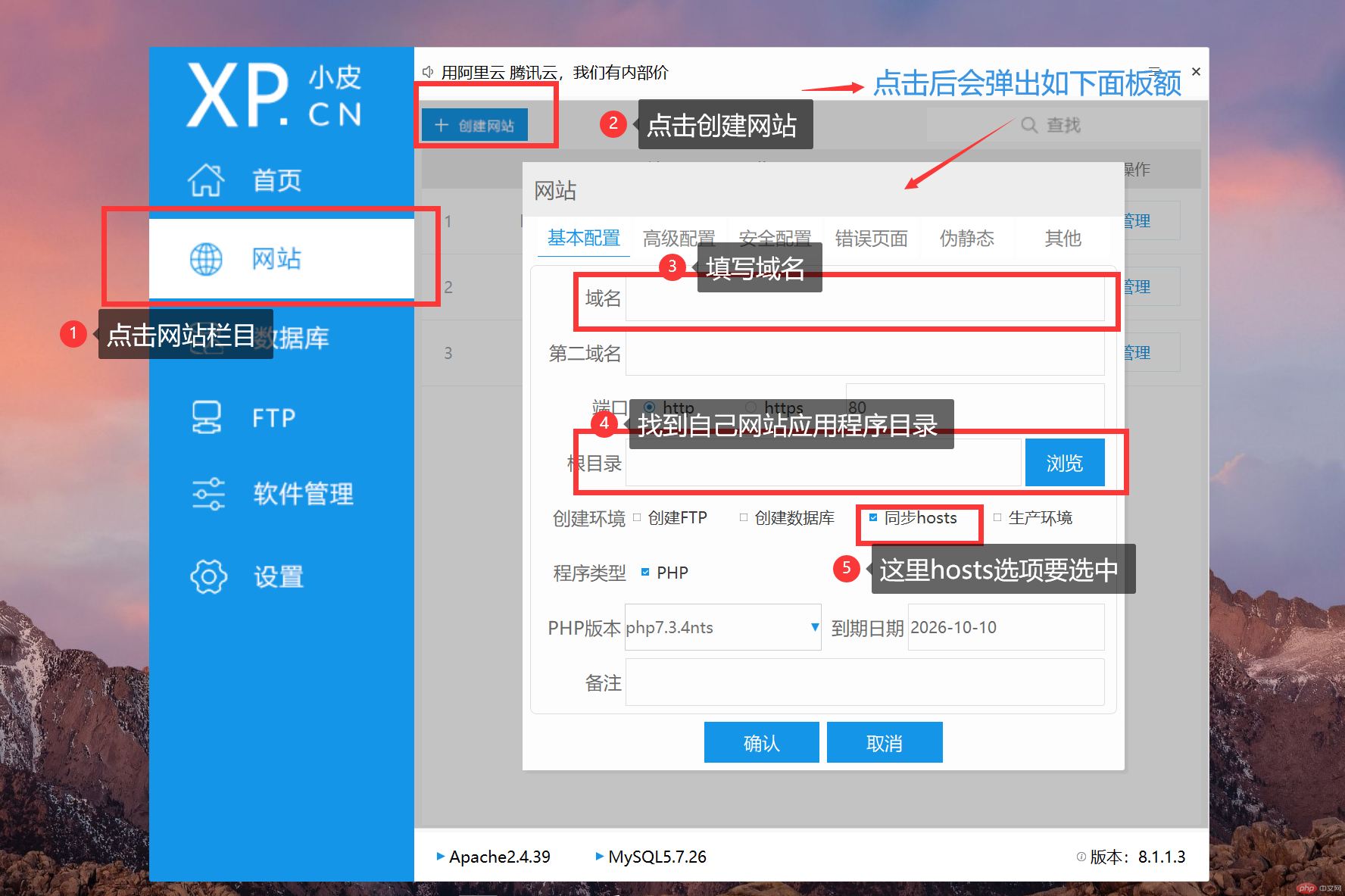
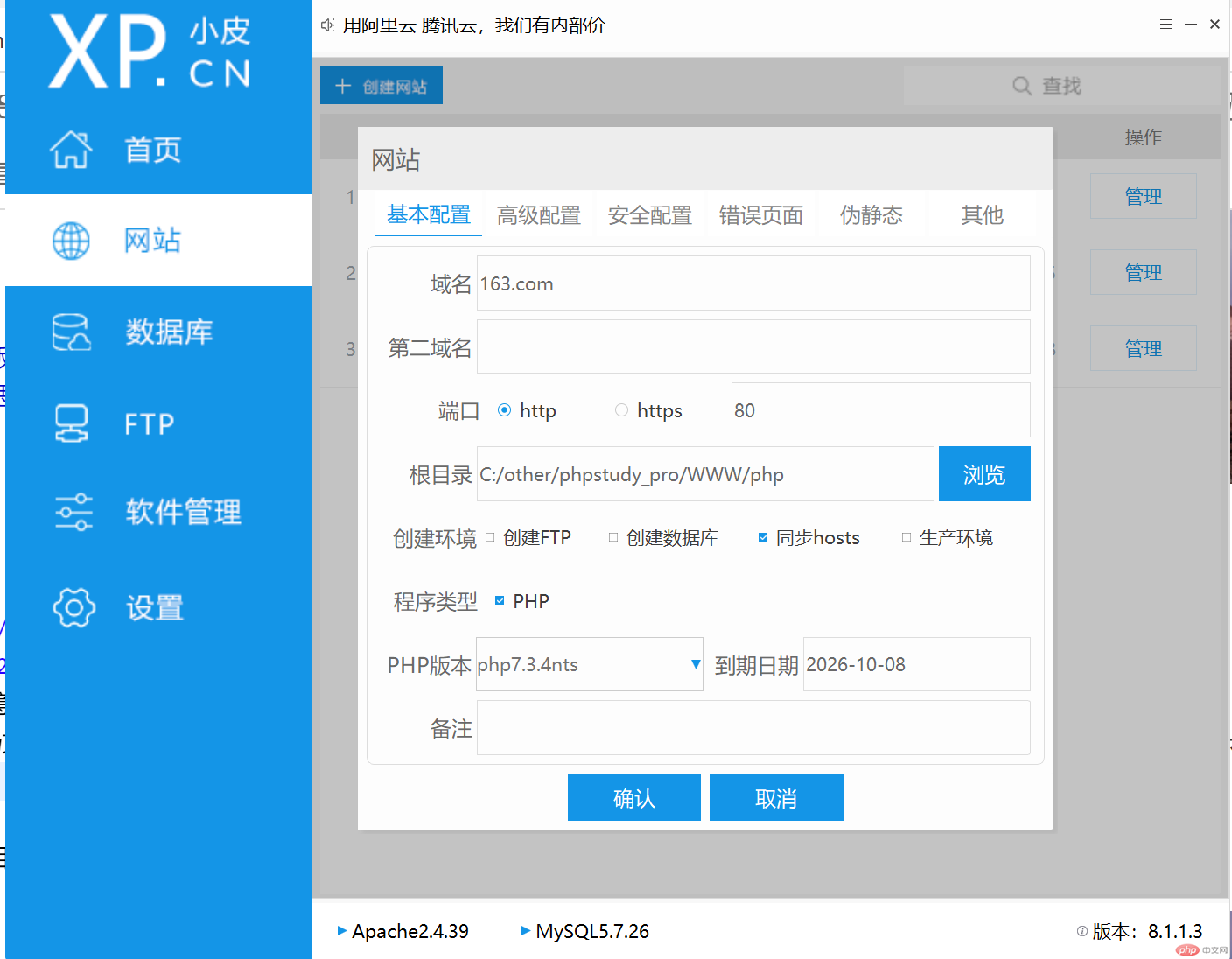
我们在根目录应用程序php文件夹下创建一个index.php文件
<?phpecho 'hello, world';?>
创建好之后,我们来到小皮面板看到我们刚刚创建好的一条网站记录后面有一个管理按钮,我们点击管理按钮,出现下拉列表,然后点击打开网站,浏览器即会打开一个新网页,访问地址就是刚刚我们创建的那个网站设置的虚拟域名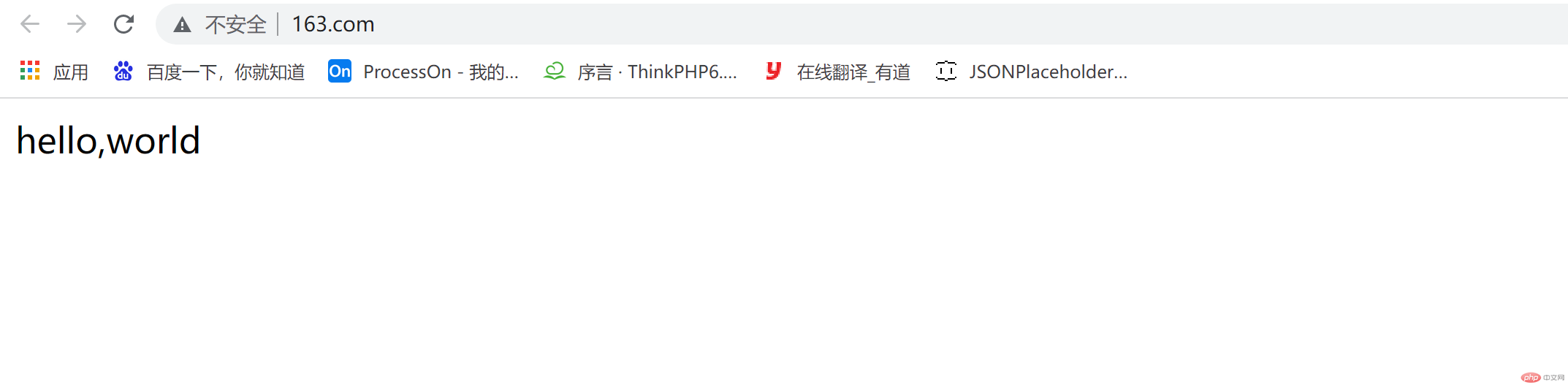
如果访问到的是这样的内容,说明我们创建的虚拟域名及网站成功,如果失败,请确保你的hosts文件中有你虚拟域名的记录,如何打开hosts文件呢?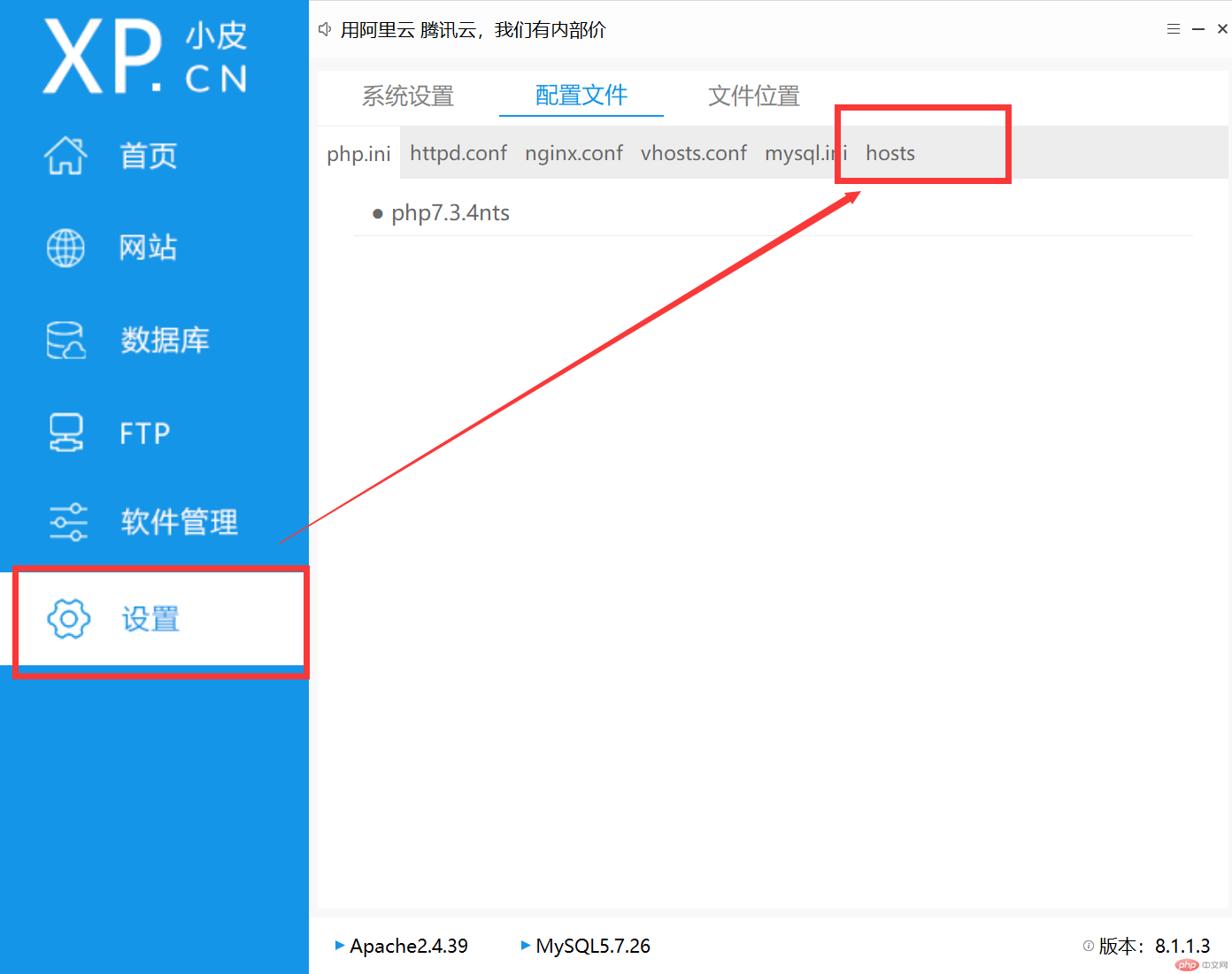
打开之后如果你的记录里面没有
127.0.0.1 163.com
这样虚拟域名映射本地ip的记录,说明这就是网站访问不成功的原因,照着添加一条记录即可。
<?php$a = 123;?>
<?phpecho 'hello,world';$张三 = '张三';echo $张三;?>
推荐三种命名方式
$app_name = 'php基础';
$appName = 'php基础';
$AppName = 'php基础';
补充说明,历史遗留问题,以前的一些老程序员命名变量时,因为php是弱类型语言,所以开发人员声明变量时前面会携带类型首字母开头,比如number类型携带n,boolean类型携带b,string类型携带s等等
数字浮点数就是有小数点的数值;
布尔类型即真和假,true和false;
php中布尔类型打印出来,是无法显示true和false,以1和0代表,1为真,0为假;
数组: 保存一组数据,里面的数据可以为所有基本类型
对象: 与数组类似
null即为空,代表没有